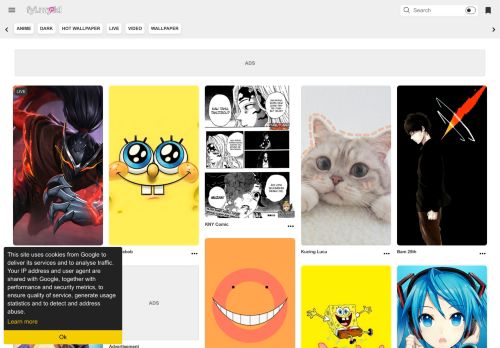Cara menjalankan wordpress di localhost (tanpa koneksi) melalui XAMPP
Install WordPress di Localhost
Download terlebih dahulu WordPress di sini https://wordpress.org/download/
Kemudian extract wordpress nya
Arahkan lokasi extrack ke direktori XAMPP > htdocs
Buka Control Panel XAMPP. Jalankan service Apache dan MySQL
Buka browser. Ketikkan pada address bar localhost/phpmyadmin
Selanjutnya buat database baru, klik tombol New
Berikan nama untuk databasenya, sebagai contoh saya membuat database wordpressmymastah. Klik Create
Setelah itu, klik pada tab database yang baru dibuat. Kemudian klik menu Privileges, cek apakah sudah terdapat username dan hostname yang terpasang. Jika sudah lengkap (lihat screenshot dibawah), kita lanjut ke langkah berikutnya.
Buka tab baru pada browser. Ketikkan localhost/namafolderwordpressdihtdocs.
Nama folder wordpress yang sudah saya extrack di htdocs adalah wordpress, jadi isian di address bar browsernya adalah localhost/wordpress
Akan membuka halaman depan wordpress. Klik Lets go untuk memulai installasi
Pada kolom database name, isikan sama persis dengan nama database yang sudah sobat buat di phpmyadmin tadi. Dibawahnya adalah username dari MySQL, secara default isi saja root. Dibawahnya lagi adalah password dari MySQL, tidak usah diisi (dikosongkan). Lalu kolom Table prefix biarkan begitu saja. Selanjutnya klik Submit
Klik Run the install
Pada halaman ini, kita diberikan form pembuatan username untuk login ke admin WordPress nantinya. Pada kolom Site Title merupakan judul situs sobat, di bawahnya kolom isian username dan password untuk login ke admin wordpress.
Isi juga kolom Your Email (alternatif username jika lupa password). Lalu klik tombol Install WordPress untuk melanjutkan proses installasi
Langkah terakhir klik tombol Log in
Maka akan dialihkan ke halaman login admin WordPress, silahkan isi dengan username dan password yang sudah sobat buat
Selesai :D. Sekarang kita sudah bisa menjalankan wordpress secara offline
Pengaturan admin website terletak di localhost/wordpress/wp-admin